5 Soluciones Efectivas: Desinstalar uTorrent Por Completo
4 min. read
Updated on

Es común encontrar trucos en aplicaciones de terceros. Por ejemplo, algunas ocultan aplicaciones adicionales a simple vista e instalan software no deseado (incluso Windows 10 lo hace).
uTorrent es uno de los clientes de torrent más populares en todo el mundo, y muchos instaladores de terceros lo ofrecen como extra a los usuarios.
Por lo tanto, si no puedes desinstalar uTorrent, hemos enlistado dos formas de eliminarlo, así que revisa si deseas quitar uTorrent por completo.
Descubre cómo eliminar el software no deseado en Windows 10 leyendo nuestro artículo dedicado.
¿Por qué no puedo desinstalar uTorrent?
Puede haber varias razones por las cuales no puedes desinstalar uTorrent en tu computadora con Windows:
- Falta de permisos: Si intentas desinstalar uTorrent como usuario estándar, es posible que necesites los permisos necesarios.
- Instalación corrupta: Si la instalación de uTorrent está corrupta, es posible que el proceso de desinstalación no funcione correctamente.
- Procesos en segundo plano: A veces, uTorrent podría estar ejecutándose en segundo plano, lo que impide el proceso de desinstalación.
- Archivos o entradas de registro remanentes: En ocasiones, al desinstalar una aplicación, no se eliminan todos los archivos y entradas de registro relacionados, lo que puede causar problemas al intentar desinstalarla. Prueba utilizando una herramienta de desinstalación de terceros para eliminar por completo uTorrent de tu sistema.
Te presentamos las mejores formas de desinstalar la aplicación uTorrent.
¿Cómo puedo desinstalar uTorrent?
- 1. Usando el Panel de Control
1. Presiona la tecla de Windows en tu teclado o haz clic en el botón de Inicio en tu barra de tareas para abrir el menú de búsqueda.
2. Escribe panel de control en la Barra de búsqueda y haz clic en la aplicación en los resultados.
3. Luego, ve a Programas y características.
4. Busca uTorrent en la lista y haz clic derecho sobre él.
5. Selecciona Desinstalar de las opciones disponibles.
6. Sigue los pasos para desinstalar uTorrent de tu PC.
La primera y mejor solución para desinstalar uTorrent es hacerlo a través del Panel de Control. Esta herramienta incorporada te ayuda a eliminar fácilmente cualquier programa o archivo no deseado de tu PC en unos pocos clics. Se recomienda que pruebes este método antes de probar soluciones más avanzadas.
Si no puedes desinstalar uTorrent desde el Panel de Control en Windows 10, deberías probar otras soluciones más avanzadas.
2. Uso de la aplicación de configuración de Windows
- Presiona el atajo de teclado de Windows + I para abrir la aplicación Configuración y haz clic en Aplicaciones.
- Ahora selecciona Aplicaciones y características.
- Encuentra uTorrent en la lista de aplicaciones, haz clic en él y finalmente seleccione Desinstalar.
3. Usando el Desinstalador de uTorrent
- Abre el Explorador de archivos presionando Windows + E.
- Escriba la ruta a continuación en la barra de direcciones y presione Enter.
%AppData%uTorrent - Por último, si tiene un archivo Uninstaller.exe, haz clic derecho sobre él y seleccione Ejecutar como administrador.
4. Usando una herramienta de terceros
La forma más sencilla de eliminar el software de tu PC es utilizar una herramienta de eliminación especializada.
Una famosa herramienta de optimización puede eliminar cualquier aplicación con unos pocos clics. La aplicación recomendada a continuación es una solución multifuncional que puede mejorar mucho el rendimiento de tu sistema.
Usándola, podrás limpiar programas o archivos no utilizados del sistema, eliminando desorden y liberando memoria significativa.

Desinstalador de IObit
Con esta práctica utilidad, desinstalar programas obstinados y eliminar residuos nunca ha sido tan fácil.5. Limpia las entradas del registro y elimina manualmente la aplicación
- Presiona el atajo de teclado de Ctrl + Shift + Esc para abrir el Administrador de tareas.
- Busca uTorrent en Procesos y finaliza todos los procesos relacionados en ejecución.
- En la barra de búsqueda de Windows, escriba regedit, haz clic derecho en el Editor del Registro en caso de problemas.
- Haz clic en Archivo y luego en Exportar para hacer una copia de seguridad del Registro en caso de problemas. Ahora, presione Shift + F para abrir la barra de búsqueda elevada.
- Escriba uTorrent y haz clic en Buscar siguiente. Es importante no eliminar nada que no esté relacionado con uTorrent.
- Elimina todas las entradas de uTorrent y cierra el Editor del Registro.
- Por último, reinicia su PC.
Si has llegado hasta este punto, deberías haber logrado desinstalar uTorrent de tu computadora. Sin embargo, ten en cuenta que no todas las soluciones funcionarán para todos.
Te recomendamos que pruebes lo que parezca más apropiado. Además, ten en cuenta que si deseas desinstalar uTorrent mediante el registro, te recomendamos exportar archivos del Registro para no perder tus datos.
Por último, en la sección de comentarios a continuación, dinos cuál de estos pasos te resultó más útil.


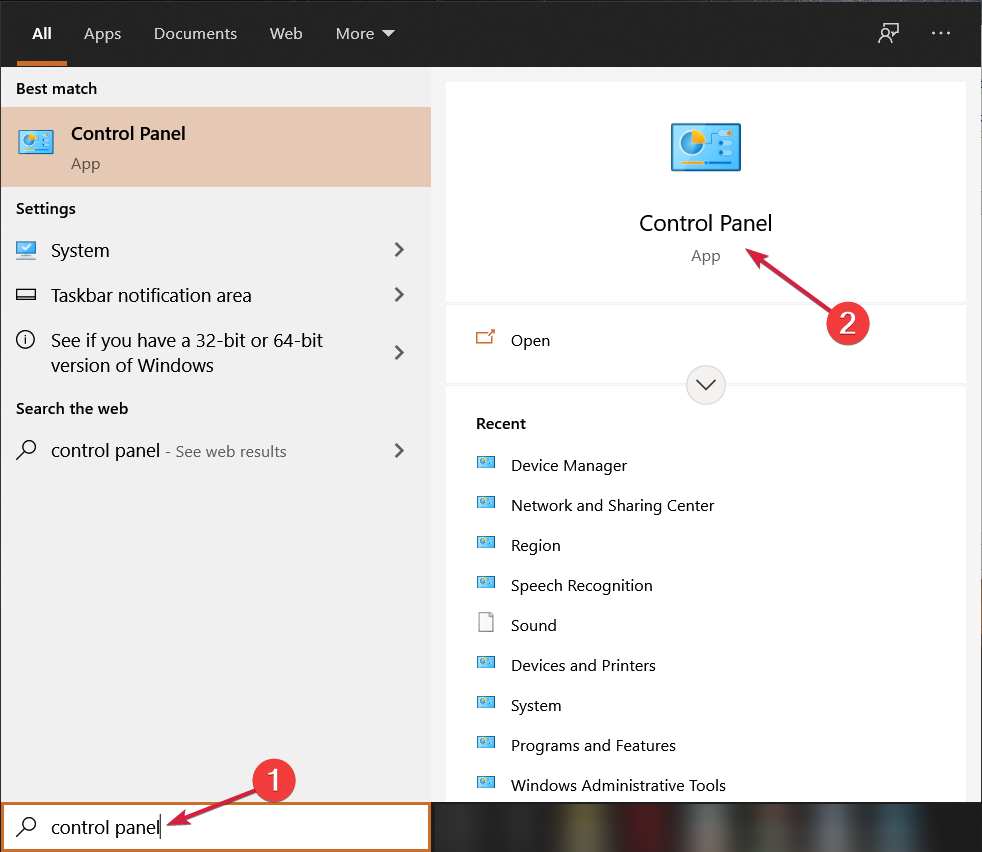
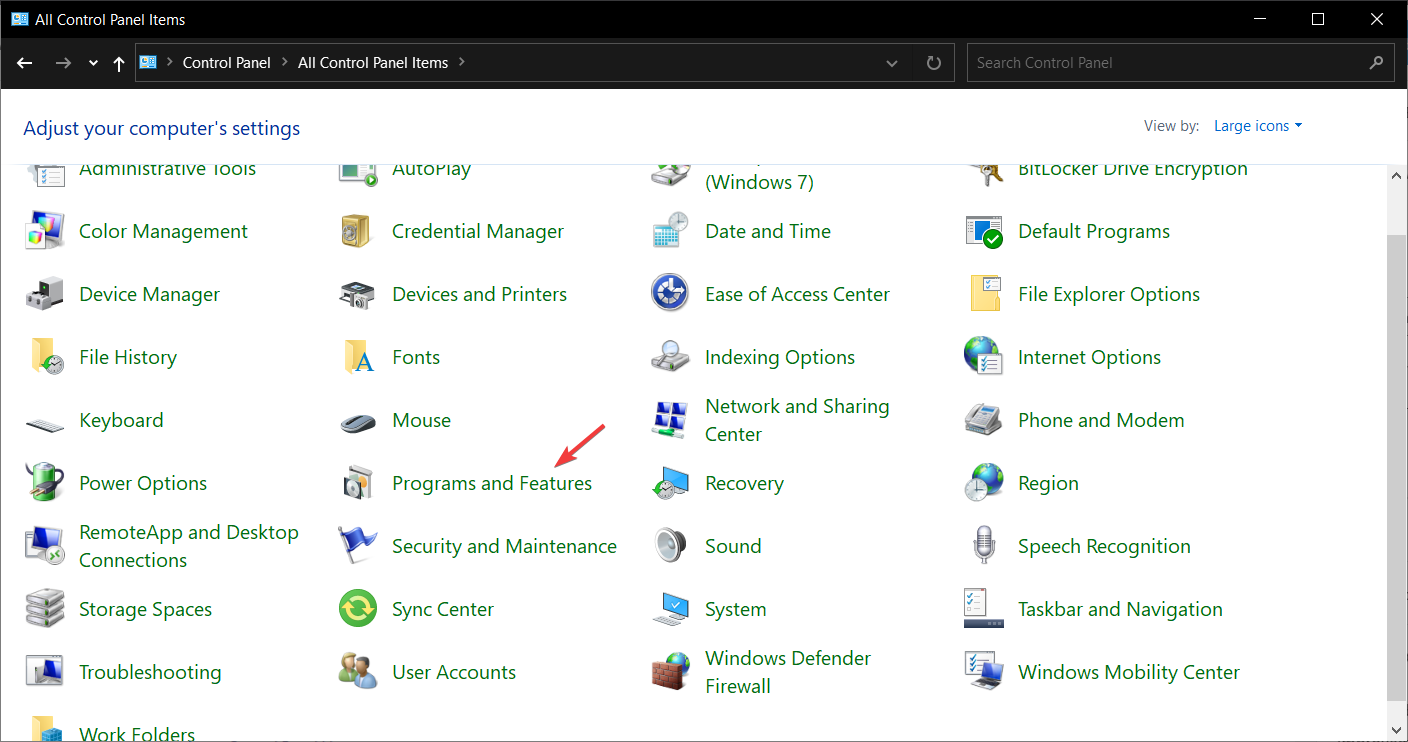

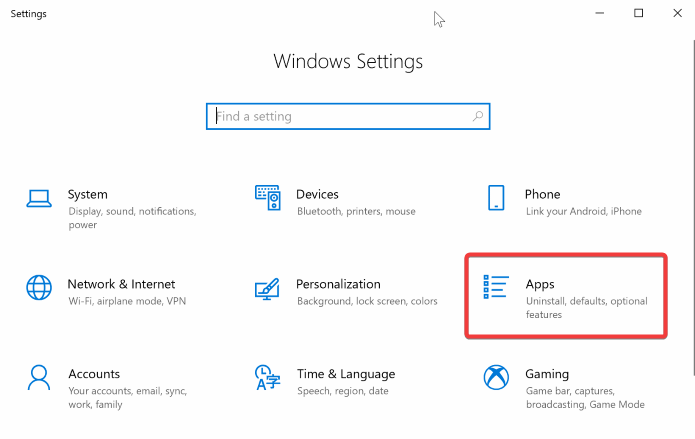
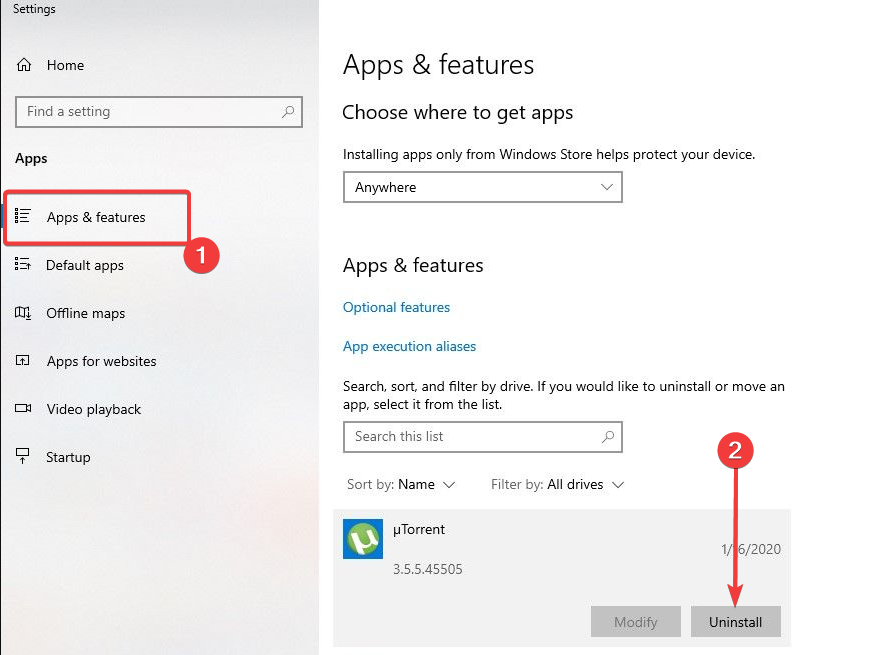
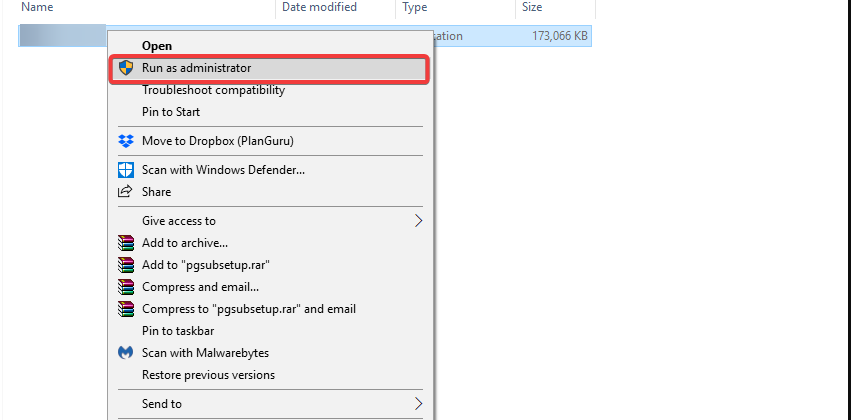
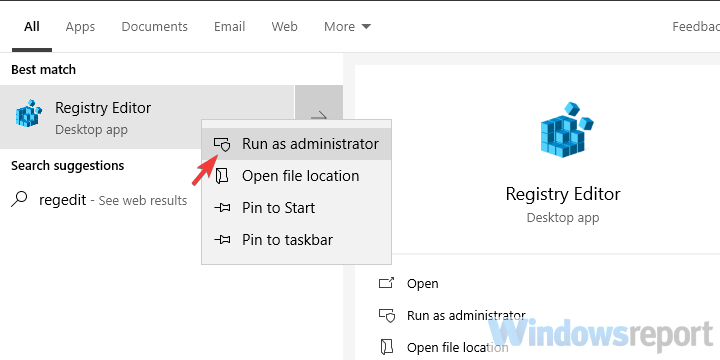
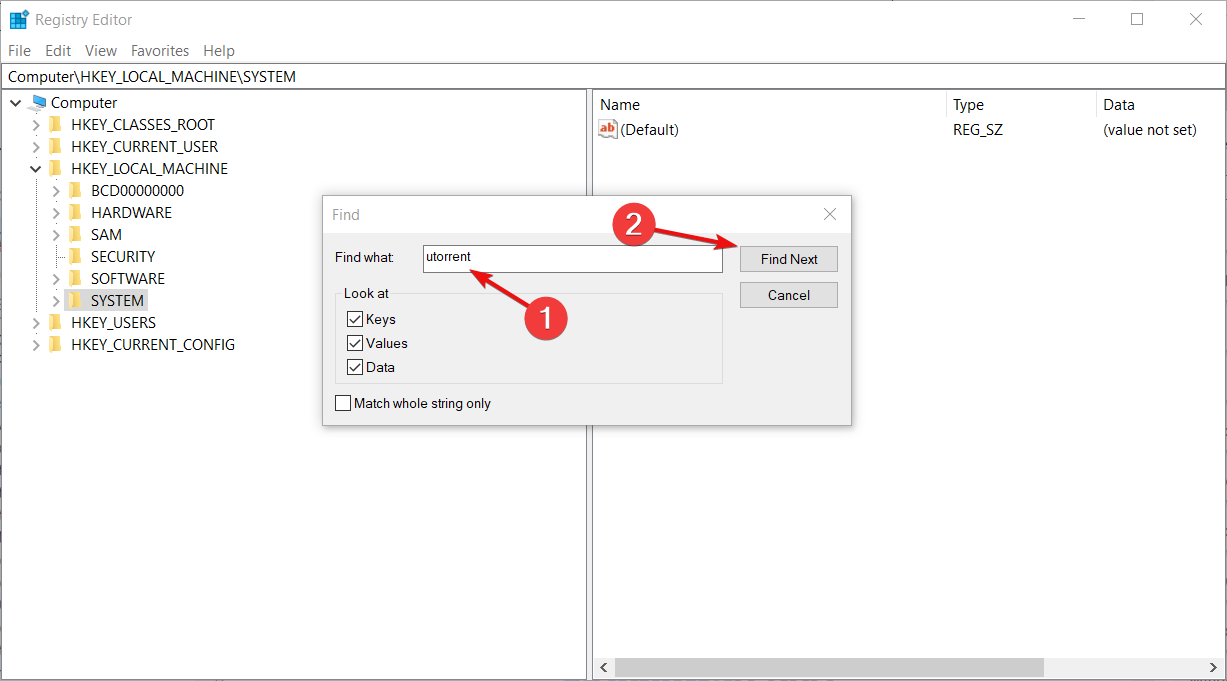


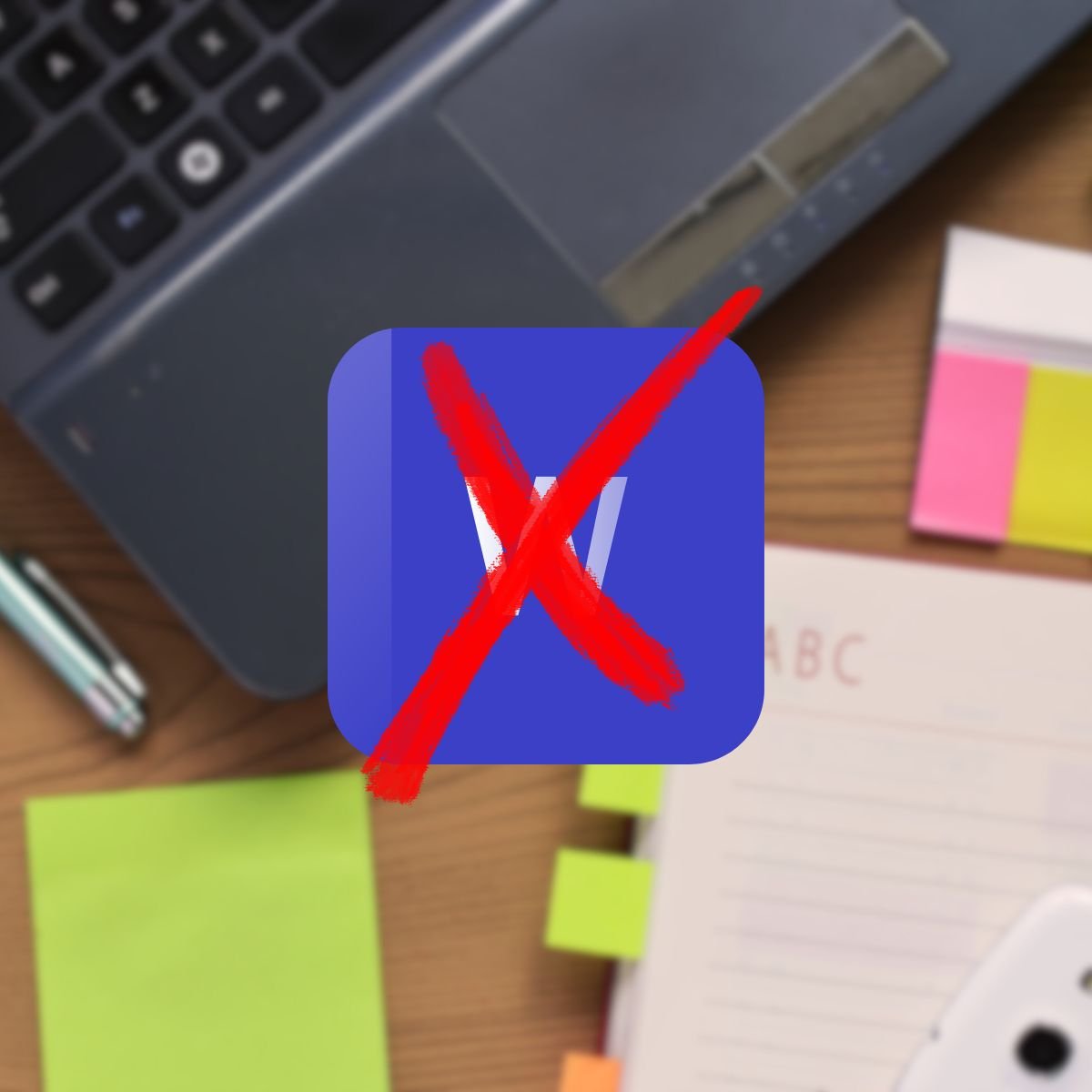



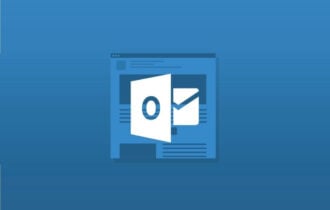
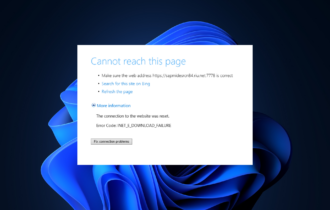
User forum
0 messages